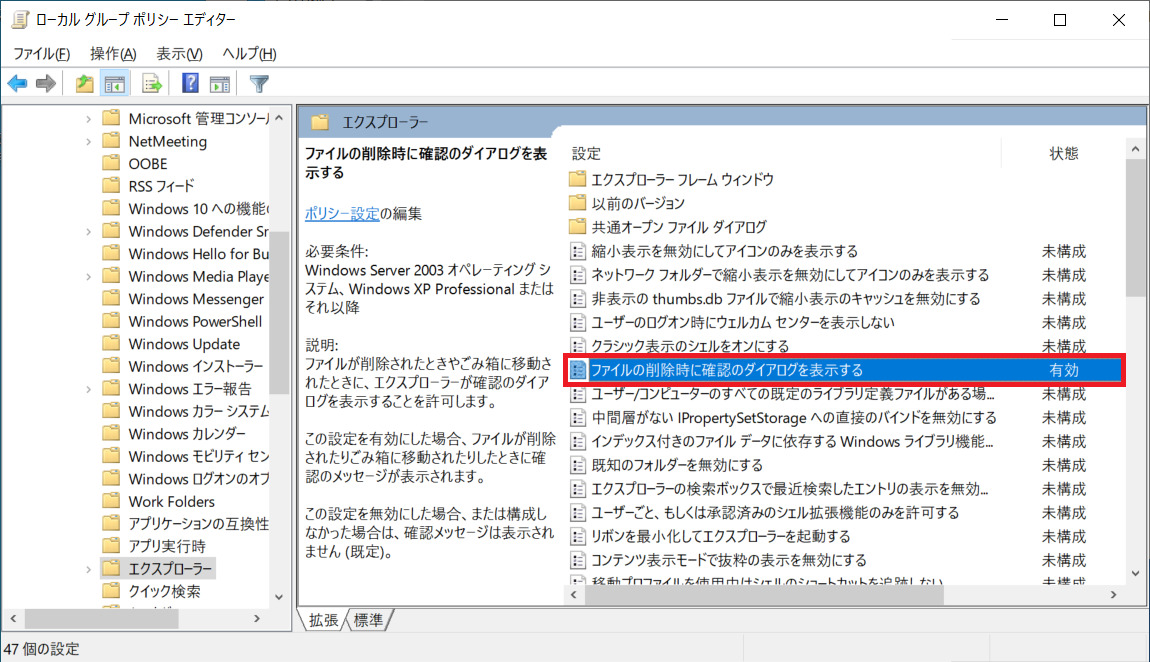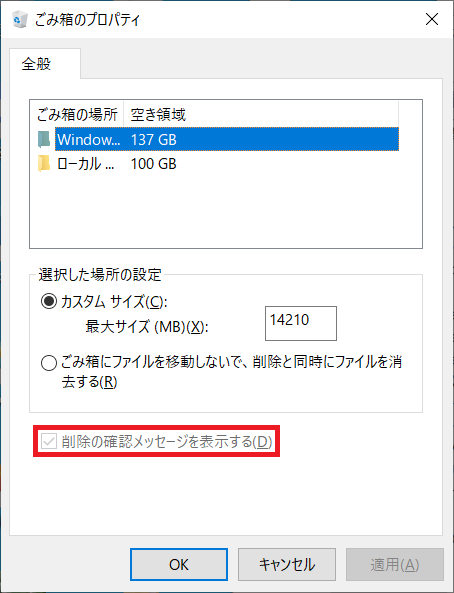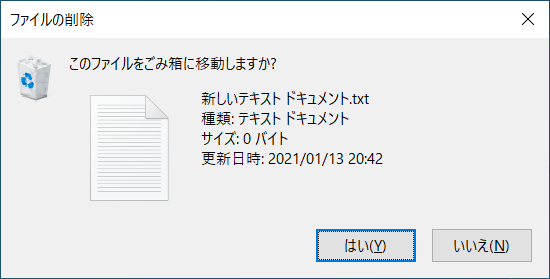グループポリシーにある「ファイルの削除時に確認のダイアログを表示する」を有効/無効にする方法です。
グループポリシーによる設定
ポリシーの設定箇所
| ファイルの削除時に確認のダイアログを表示する | |
|---|---|
| 構成単位 | ユーザーの構成 |
| ツリー | 管理用テンプレート -> Windows コンポーネント -> エクスプローラー |
| 設定 | ファイルの削除時に確認のダイアログを表示する |
| 状態 | 未構成 有効 無効 |
レジストリによる設定
レジストリの設定箇所
| ファイルの削除時に確認のダイアログを表示する | |
|---|---|
| ハイブ | HKEY_CURRENT_USER |
| キーパス | Software\Microsoft\Windows\CurrentVersion\Policies\Explorer |
| 値の名前 | ConfirmFileDelete |
| 値の種類 | REG_DWORD |
| 既定 | 未構成、且つ、レジストリには記述なし |
| 有効 | 1 |
| 無効 | 0 |
設定反映用バッチファイル(ユーザーの構成)
@echo off
reg add "HKEY_CURRENT_USER\Software\Microsoft\Windows\CurrentVersion\Policies\Explorer" /v "ConfirmFileDelete" /t REG_DWORD /d "1" /f
pause
exit設定反映用バッチファイル(デフォルト ユーザー)
@echo off
reg load "HKEY_USERS\TEMP" "C:\Users\Default\NTUSER.DAT"
reg add "HKEY_USERS\TEMP\Software\Microsoft\Windows\CurrentVersion\Policies\Explorer" /v "ConfirmFileDelete" /t REG_DWORD /d "1" /f
reg unload "HKEY_USERS\TEMP"
pause
exit設定確認用バッチファイル(ユーザーの構成)
@echo off
reg query "HKEY_CURRENT_USER\Software\Microsoft\Windows\CurrentVersion\Policies\Explorer" /t REG_DWORD /v "ConfirmFileDelete"
pause
exit注意点
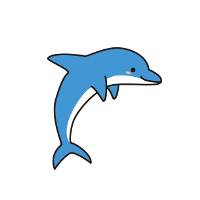
設定を反映させるには再起動が必要です。